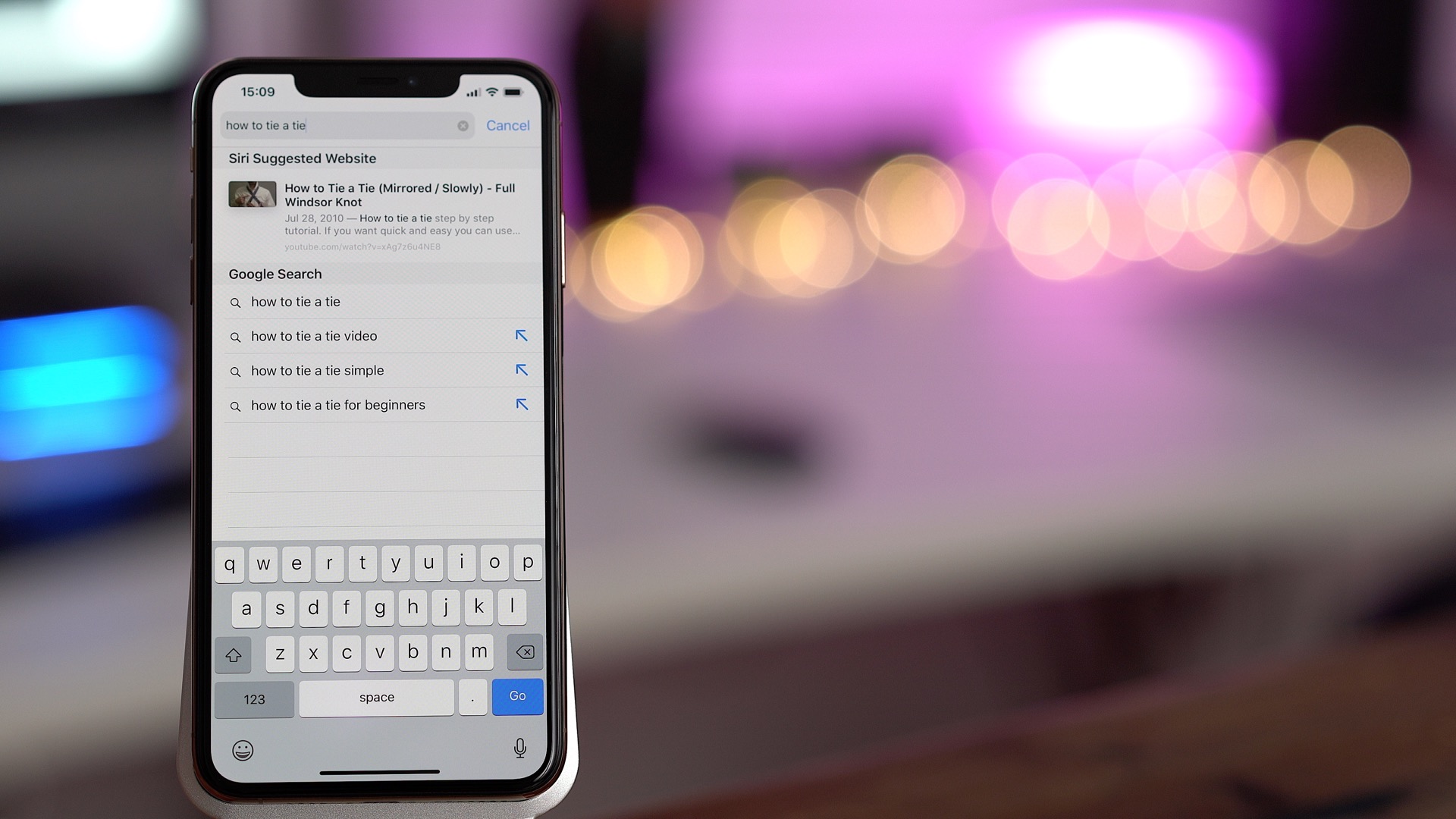您現在的位置是:首頁 >市場 > 2020-10-09 20:03:28 來源:
手機教程:每個iPhone用戶都應該掌握的12個Safari瀏覽器小技巧
導讀 每個iPhone用戶都應該掌握的12個Safari瀏覽器小技巧這話題一下在網上引發關注,每個iPhone用戶都應該掌握的12個Safari瀏覽器小技巧具體的消
每個iPhone用戶都應該掌握的12個Safari瀏覽器小技巧這話題一下在網上引發關注,每個iPhone用戶都應該掌握的12個Safari瀏覽器小技巧具體的消息是如何呢,整理了一份相關資料供給大家更深入了解每個iPhone用戶都應該掌握的12個Safari瀏覽器小技巧為大家詳細介紹。
我們將為大家介紹每個 iPhone 用戶都應該掌握的 12 個 Safari 瀏覽器的重要小技巧。
重新排列標簽
如果需要打開大量標簽頁,請打開標簽頁瀏覽頁面,長按并拖動列表中所需的位置。
向 Safari 添加標簽
可以通過多種方式添加 Safari 瀏覽器的標簽頁,如果設備支持 3D Touch,可以重壓 Safari 瀏覽器的圖標,使用快捷操作創建新的標簽頁,也可以長按標簽頁按鈕,或輕觸 Safari 瀏覽器的「+」號按鈕創建新的標簽頁。
關閉標簽頁
同時也可以通過多種方式關閉 Safari 瀏覽器的標簽頁,可以選擇在標簽頁瀏覽瀏覽界面向左滑動,也可以輕觸標簽頁左上角的關閉按鈕,或者在查看單個標簽頁時,長按標簽頁按鈕,并選擇「關閉此標簽頁」。
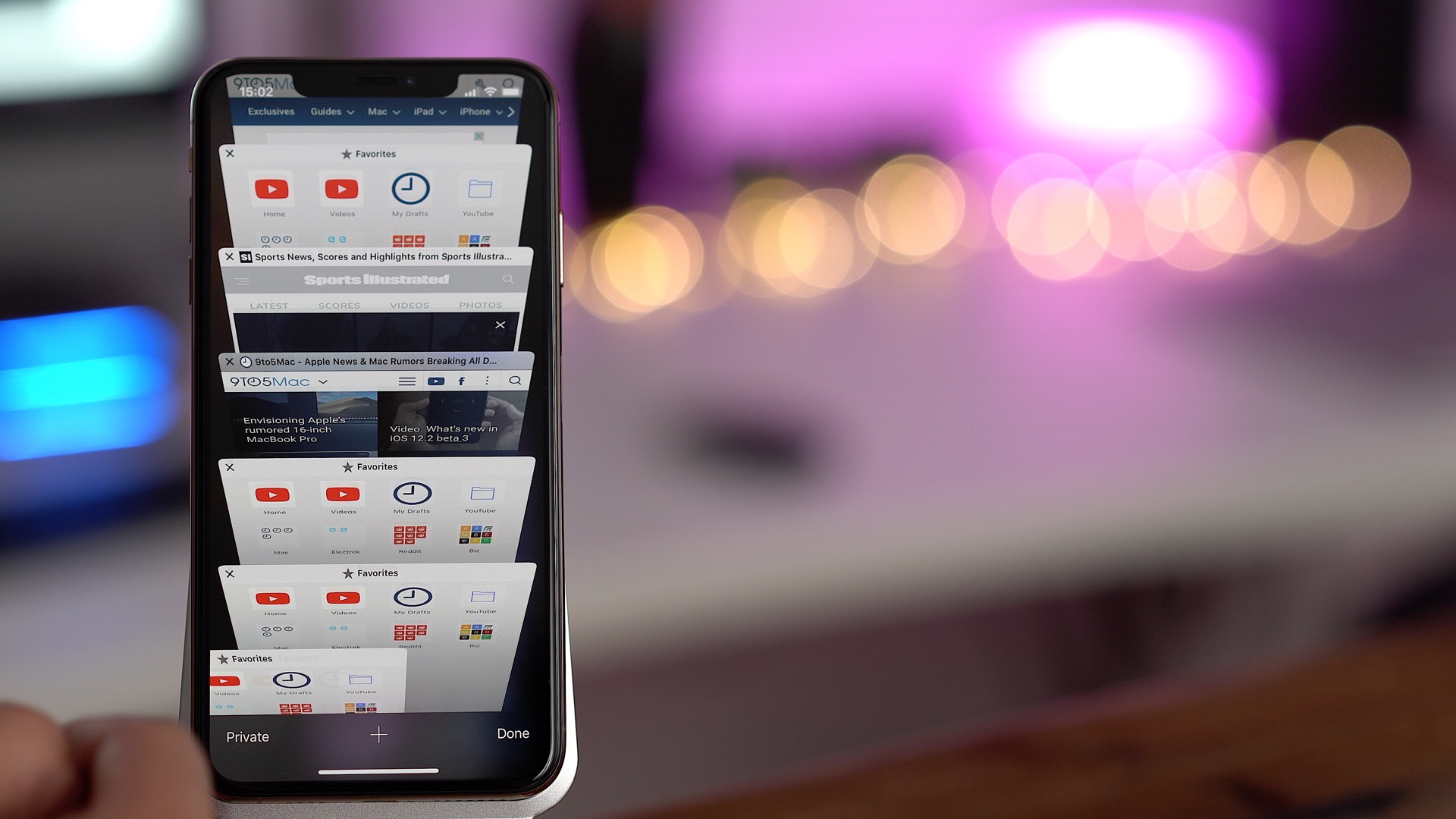
粘貼與粘貼并搜索
如果剪貼板中包含 URL 內容或文本內容,只需長按地址欄,即可選擇「粘貼」及「粘貼并前往」或「粘貼并搜索」選項。
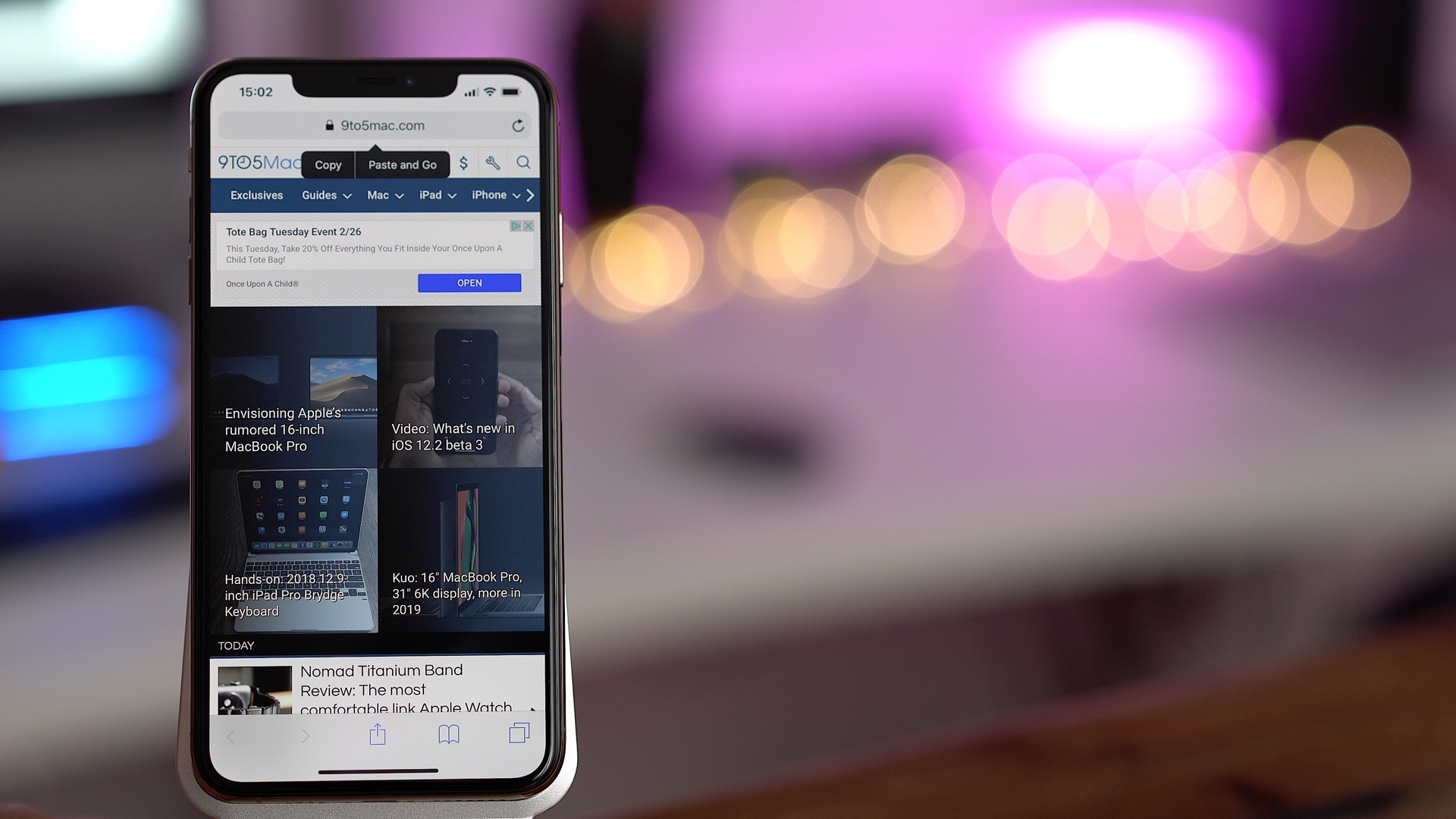
加載桌面站點
即使現在大多數網站都具有響應性,但有時可能會遇到需要訪問桌面版本網站的需求,在這種情況下,長按地址欄的刷新按鈕,選擇「請求桌面站點」。
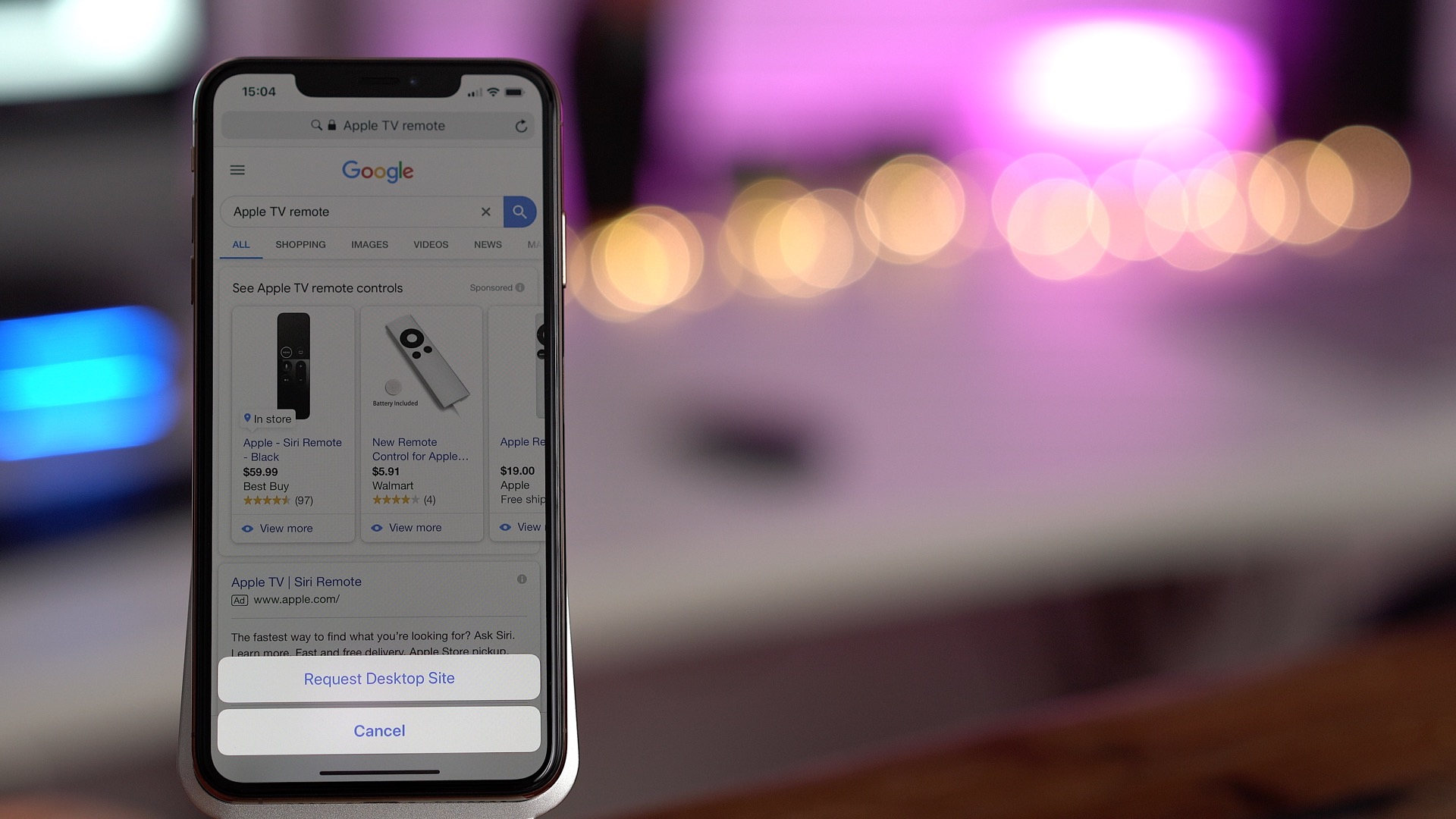
搜索標簽頁
在標簽頁瀏覽頁面向上劃動可以顯示搜索特定標簽頁的搜索欄。
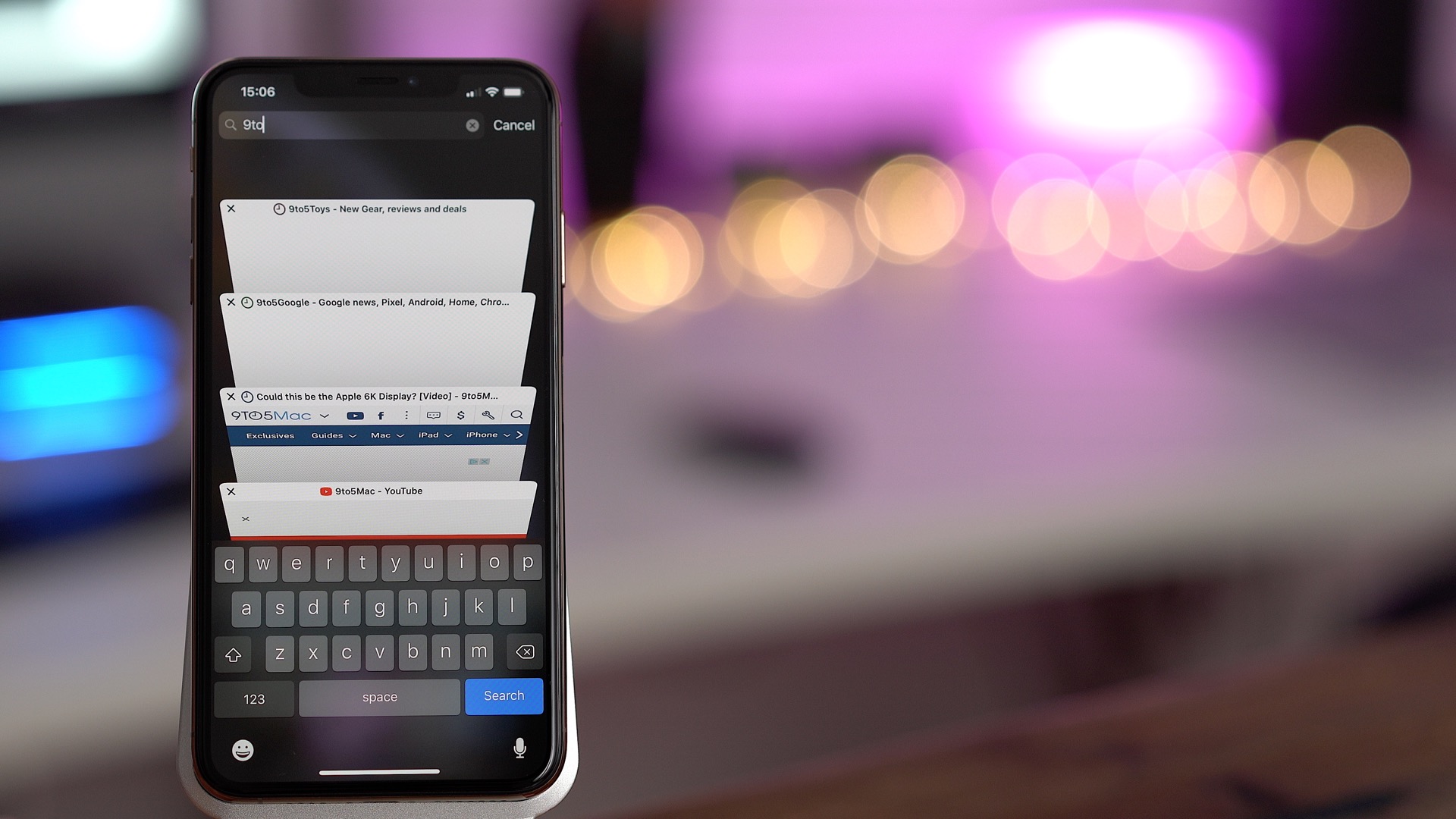
關閉搜索標簽頁結果
查看標簽頁搜索結果時長按「取消」按鈕,可以關閉搜索結果中顯示的所有標簽頁。
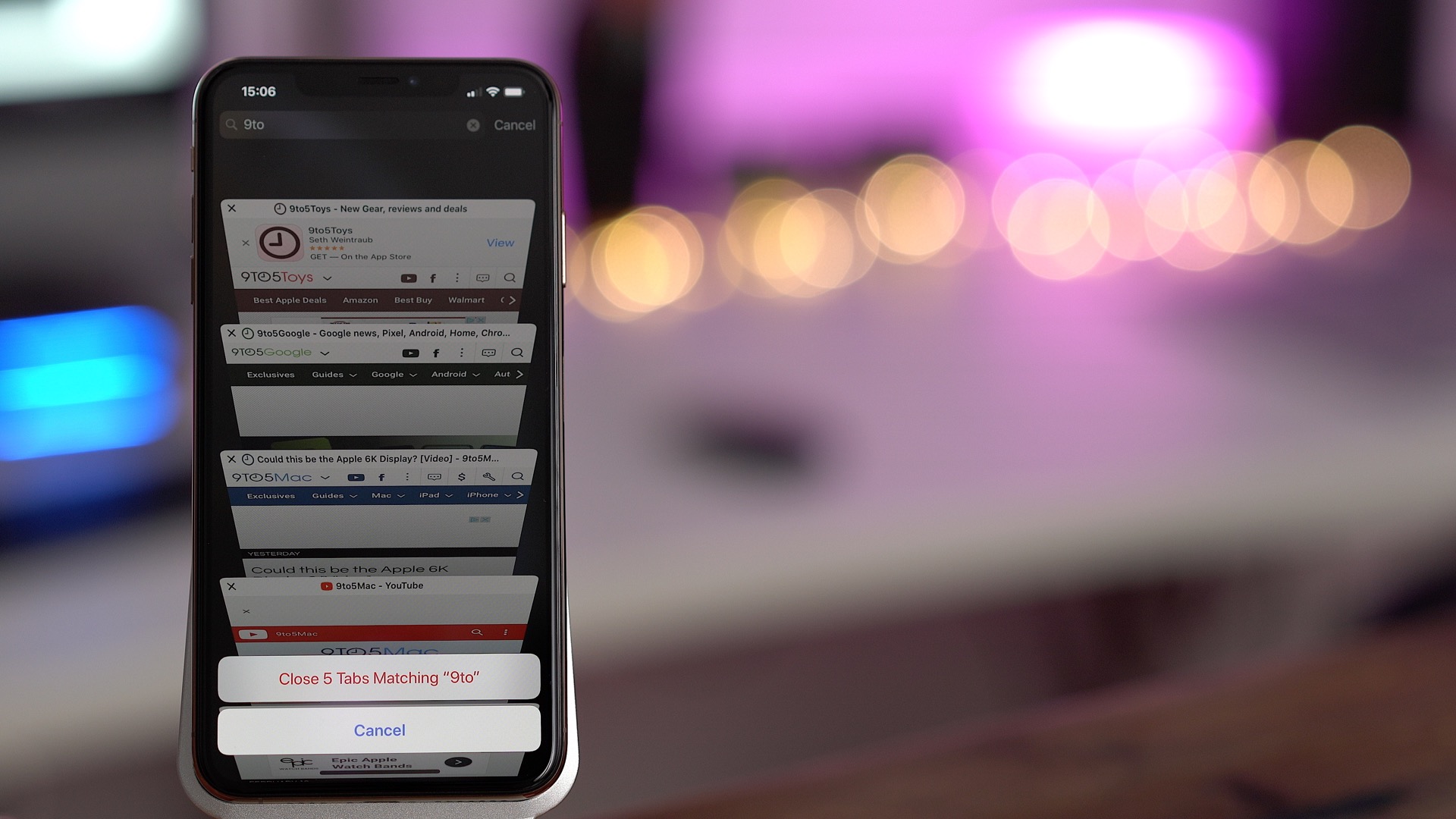
訪問最近關閉的標簽
長按標簽瀏覽頁面中的「+」號可以訪問最近關閉的標簽列表。
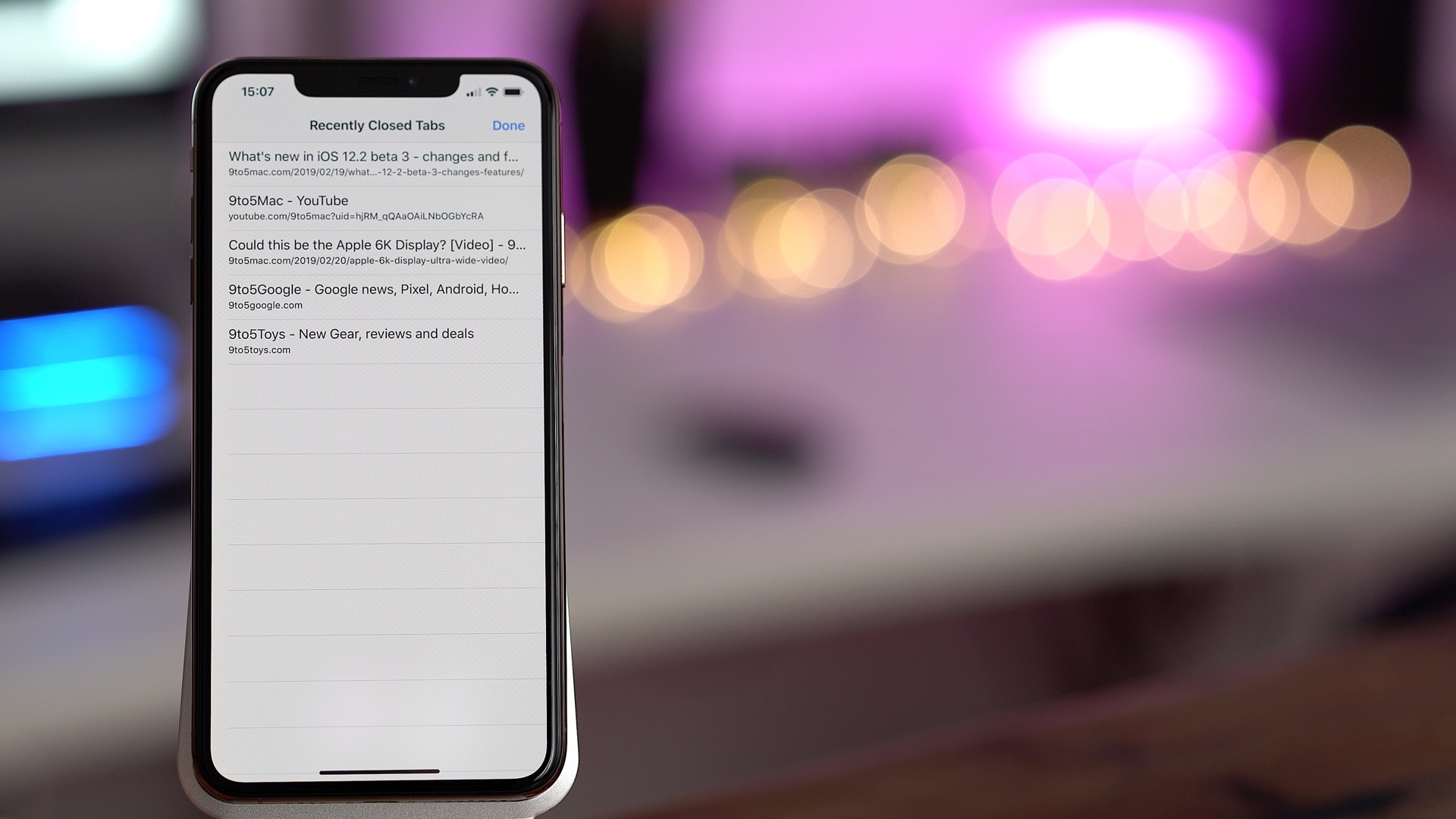
訪問前后歷史記錄
長按「前進」或「后退」按鈕可以訪問前一個或后一個歷史紀錄。
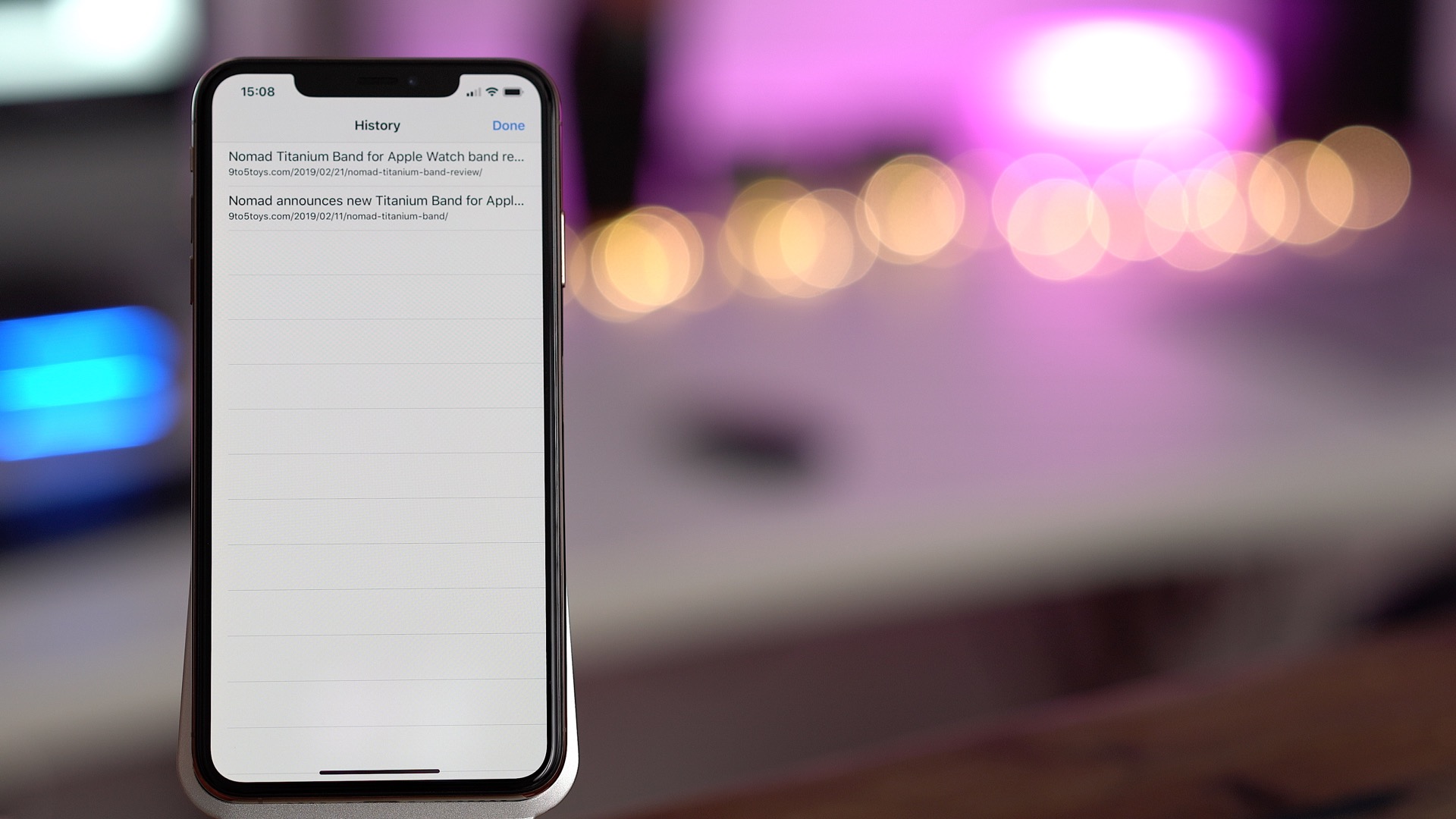
快速關閉所有標簽
長按標簽頁瀏覽界面的「完成」按鈕,可以關閉所有打開的標簽頁。
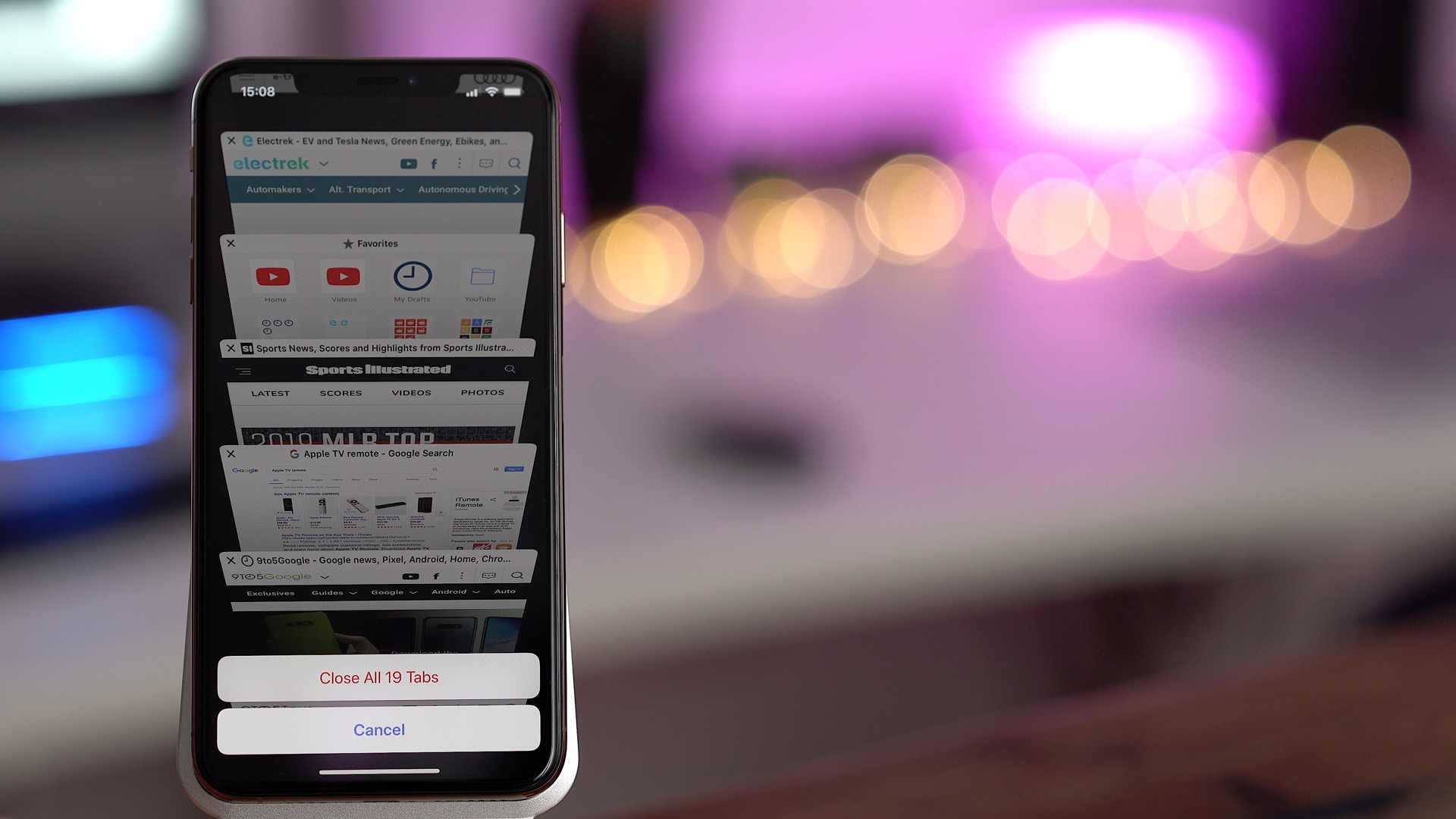
以搜索建議作為基礎(測試版功能)
這是最新 iOS 12.2 測試版中加入的一項新功能,此功能將允許 Safari 地址欄中提供 Siri 搜索建議,而無需提交搜索。